Présentation de l'utilitaire de configuration (ACU) du contrôleur Adaptec SmartRAID 3154-8i8e
- RAID
- Adaptec SmartRAID
- 04 avril 2025 à 08:53
-

- 3/4
4. Array Configuration (configurer des grappes RAID sur votre contrôleur)
Dans la section "Array Configurer", vous pourrez vos grappes RAID sur votre contrôleur Adaptec SmartRAID.
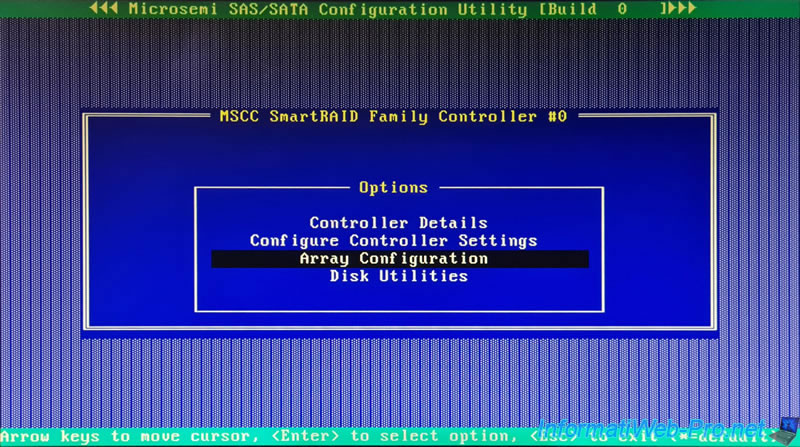
4.1. Create Array (créer une grappe RAID sur votre contrôleur)
Pour créer une nouvelle grappe RAID depuis des disques physiques sur votre contrôleur Adaptec SmartRAID, choisissez : Create Array.
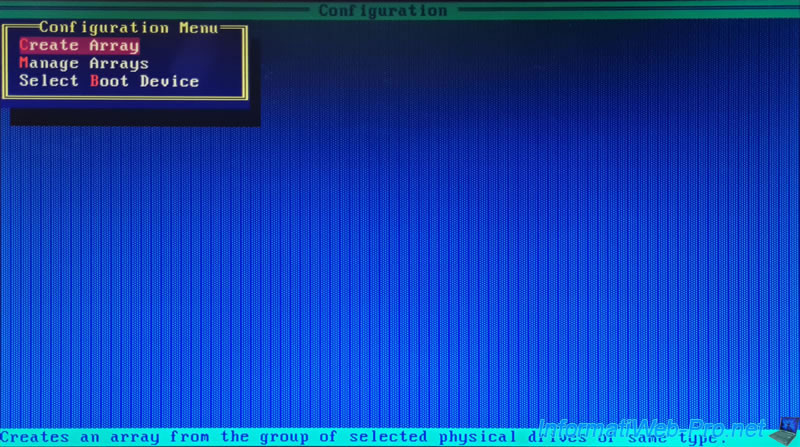
Dans notre cas, tous nos disques sont déjà utilisés.
Néanmoins, si vous souhaitez créer une grappe RAID sur votre contrôleur Adaptec SmartRAID, référez-vous à notre tutoriel : Adaptec SmartRAID 3154-8i8e - Créer un volume RAID (depuis ACU).
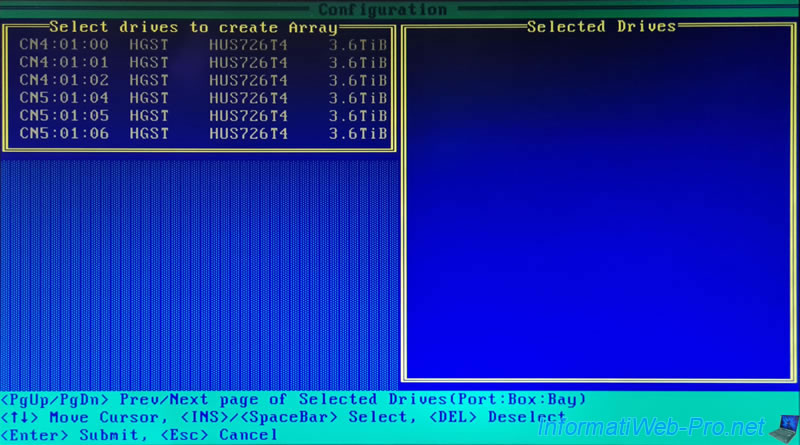
4.2. Manage Arrays (gérer vos grappes RAID sur votre contrôleur)
Pour gérer vos grappes RAID sur votre contrôleur Adaptec SmartRAID, choisissez : Manage Arrays.
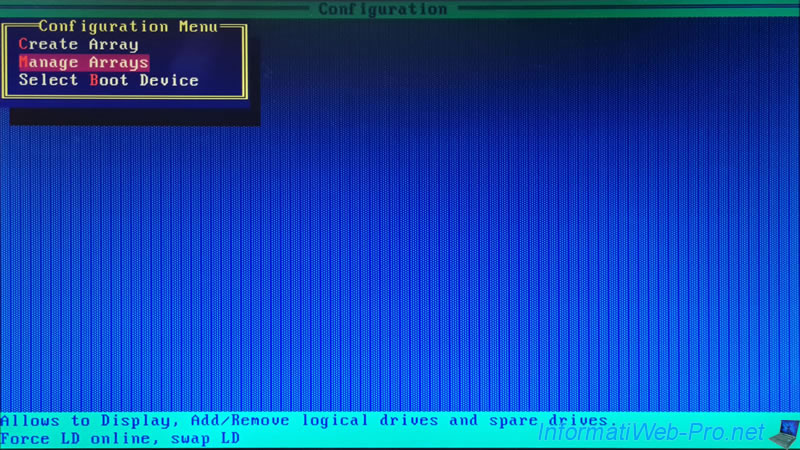
Un cadre "List of Arrays" apparait avec la liste des grappes RAID (RAID arrays) créées sur votre contrôleur.
Dans notre cas : ARRAY-A - 003-PD(s), 01-LD(s).
- ARRAY-A : nom de la grappe RAID.
- xx-PD(s) : nombre de disques physiques utilisés par cette grappe RAID.
- xx-LD(s) : nombre de disques logiques RAID créés sur cette grappe RAID.
Pour voir la liste des disques logiques RAID créés sur une grappe RAID, sélectionnez la grappe RAID que vous souhaitez à l'aide des flèches de votre clavier, puis appuyez sur Enter (<ENTER>List Logical Drives).
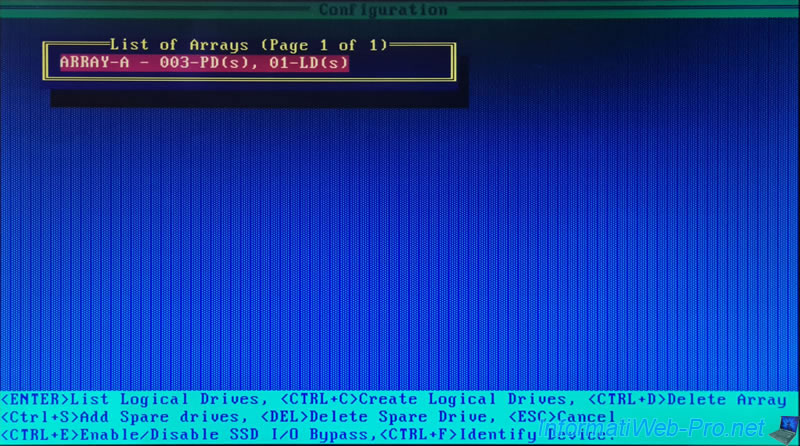
Un cadre "List of Logical Drives" apparait avec la liste des disques logiques RAID créés sur votre grappe RAID.
Dans notre cas : 01 Virtualization - RAID5 - 7.2 TiB.
Chaque disque logique apparait avec :
- 01 : un numéro.
- Virtualization : son nom.
- RAID5 : son niveau de RAID.
- 7.2TiB : sa capacité utilisable (donc, sans compter l'espace disque utilisé pour les données de parité).
Pour voir les informations d'un disque logique RAID, sélectionnez celui-ci et appuyez sur Enter (<Enter> Display Logical Drive Details).
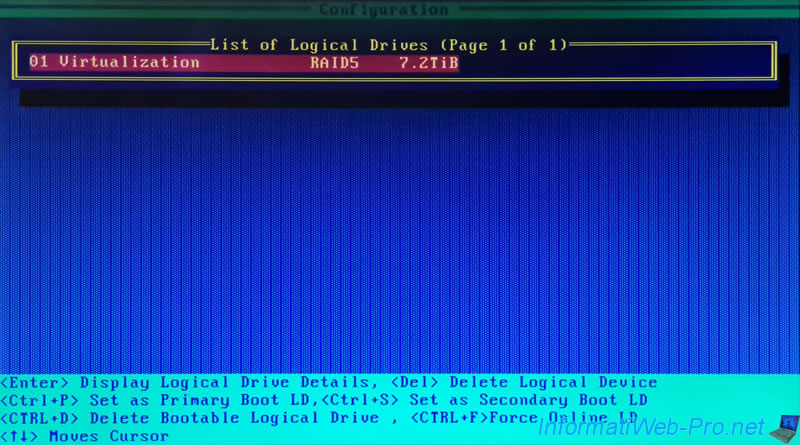
Les informations du disque logique RAID (Logical Drive Details) apparaissent :
- Array Name : le nom de la grappe RAID où celui-ci se trouve.
Dans notre cas, ce disque logique RAID "Virtualization" se trouve sur notre grappe RAID "Array-A". - Status : le statut de ce disque logique RAID.
- Ok : fonctionnement normal.
- Drive Improperly Connected : au moins un disque de la grappe concernée est en panne.
Ce disque logique RAID n'est donc plus accessible par le système d'exploitation installé sur votre ordinateur ou serveur pour des raisons de sécurité. - Interim Recovery : si vous forcez la mise en ligne d'un disque logique RAID dont les disques restants sont suffisants pour accéder aux données qui s'y trouvent, ce statut apparaitra.
C'est notamment possible avec un RAID5 composé de 3 disques physiques, dont un est en panne.
Attention : ceci est fortement déconseillé, mais possible. Vous devriez reconstruire le disque manquant au plus vite avant qu'il ne soit trop tard.
De plus, les performances seront réduites. - Rebuilding (x%) : un disque de la grappe où se trouve ce disque logique RAID est en cours de reconstruction.
Les performances de votre disque logique RAID sont donc temporairement réduites.
- Drive Type : Data.
- Size : l'espace disque disponible sur ce disque logique RAID pour le stockage de données (sans compter l'espace disque réservé aux données de parité).
- RAID Level : niveau de RAID utilisé.
Dans notre cas : RAID5. - Legacy Disk Geometry(C/H/S) : vieilles informations indiquant le nombre de cylindres, de têtes et de secteurs présents sur ce disque.
CHS = Cylinders Heads Sectors. - Strip Size/Full Strip size : indique la taille de chaque bande écrite sur chaque disque physique / indique la taille totale des bandes combinées écrites sur tous les disques.
Cette taille ne prend pas en compte l'espace disque utilisé pour les données de parité. - Drive Unique ID : identifiant unique de disque logique RAID.
Ce qui vous permet de repérer un disque logique RAID spécifique sous Linux (ou tout autre système d'exploitation basé sur Linux) dans le cas où vous auriez créé plusieurs disques logiques RAID sur votre contrôleur Microsemi Adaptec SmartRAID.
Cet identifiant est aussi visible sous le nom WWN (World Wide Name) ou SCSI ID (identifiant SCSI) à certains endroits. - Logical Drive Label : nom de votre disque logique RAID visible uniquement dans les outils de Microsemi.
Tel que ACU (où vous vous trouvez actuellement), l'interface web "maxView Storage Manager" ou l'outil en ligne de commandes "ARCCONF". - Acceleration Method : indique si le cache de votre contrôleur Microsemi Adaptec SmartRAID est utilisé pour ce disque logique RAID ou non.
- Controller cache : le cache de votre contrôleur Microsemi Adaptec SmartRAID est utilisé.
- None : le cache de votre contrôleur n'est pas utilisé.
Sources :
- Adaptec SmartRAID 3154-8i8e - Réparer un disque logique RAID en cas de panne - InformatiWeb Pro
- Microsemi Smart Storage Controllers - User's Guide - maxView Storage Manager - Adaptec (page 174)
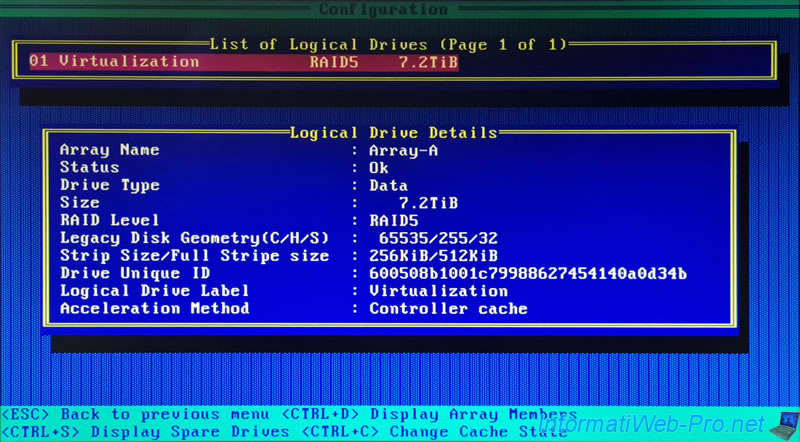
Pour voir les disques utilisés par la grappe RAID où se trouve ce disque logique RAID, appuyez sur les touches "CTRL + D" (<CTRL+D> Display Array Members).
Un cadre "Array Member Drives (Page 1 of 1)" apparaitra avec la liste des disques physiques qui sont utilisés par votre grappe RAID.
- CNx : le connecteur physique sur votre contrôleur Microsemi Adaptec SmartRAID où est connecté chacun de vos disques physiques.
- HGST : la marque de chaque disque physique.
Dans notre cas, HGST signifie Hitachi Global Storage Technologies. - HUS726T4 : le modèle de chaque disque physique.
Dans notre cas "HUS726T4" correspond à nos disques durs WD Ultrastar DC HC310 (4 TB). - 3.6TiB : la capacité de chaque disque physique.
- OK : le statut de chaque disque physique.
Les autres statuts possibles sont :- Failed : si celui-ci est en panne.
- Rebuild : lors de la reconstruction d'un disque physique.
Source : Data Sheet: Ultrastar DC HC310 - Western Digital.
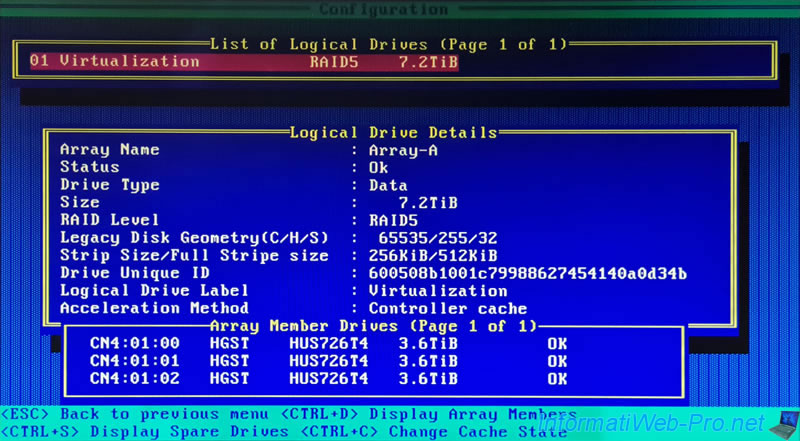
Pour voir la liste des disques définis comme Spare (utilisables pour ce disque logique RAID), appuyez sur les touches "CTRL+S" (<CTRL+S> Display Spare Drives).
Si un disque physique est défini comme Spare de type "Auto-Replace" sur la grappe où se trouve ce disque logique RAID, une liste "Auto-Replace Spare Drives (Page 1 of 1)" apparaitra.
Le type d'informations affichées est similaire au type d'information affichée sur l'image précédente.
Pour plus d'informations concernant les Spares de type "Auto-Replace", référez-vous à notre tutoriel : Adaptec SmartRAID 3154-8i8e - Reconstruction automatique avec un Auto-Replace Spare.

Si il s'agit d'un disque physique défini comme Spare dédié, alors la liste affichée sera "Dedicated Spare Drives (Page 1 of 1)".
Pour plus d'informations concernant les Spares dédiés, référez-vous à notre tutoriel : Adaptec SmartRAID 3154-8i8e - Reconstruction automatique avec un Hot Spare dédié (Dedicated Spare).

Si aucun Spare n'est défini pour la grappe utilisé pour ce disque logique RAID, l'erreur "No eligible spare found" apparaitra.
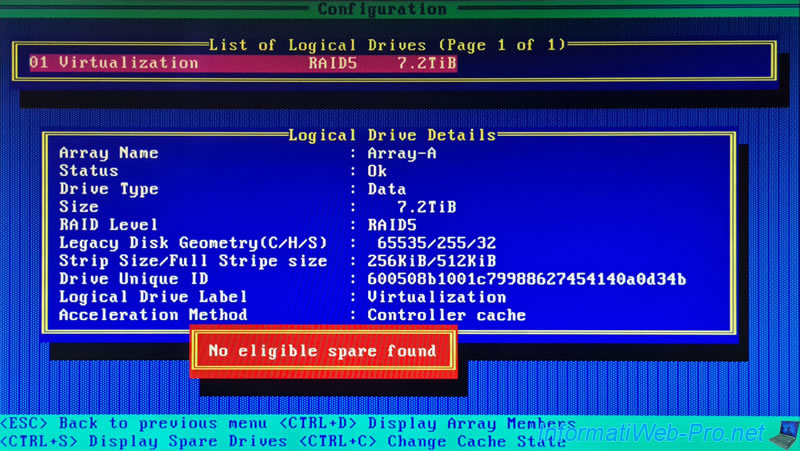
Pour le moment, vous pouvez voir que la méthode d'accélération (Acceleration Method) utilisée est "Controller cache".
Autrement dit, le cache du contrôleur est utilisé pour ce disque logique RAID.
Pour changer la méthode d'accélération et donc désactiver l'utilisation du cache de votre contrôleur pour ce disque logique RAID (dans ce cas-ci), appuyez sur les touches "CTRL+C" (<CTRL+C> Change Cache State).
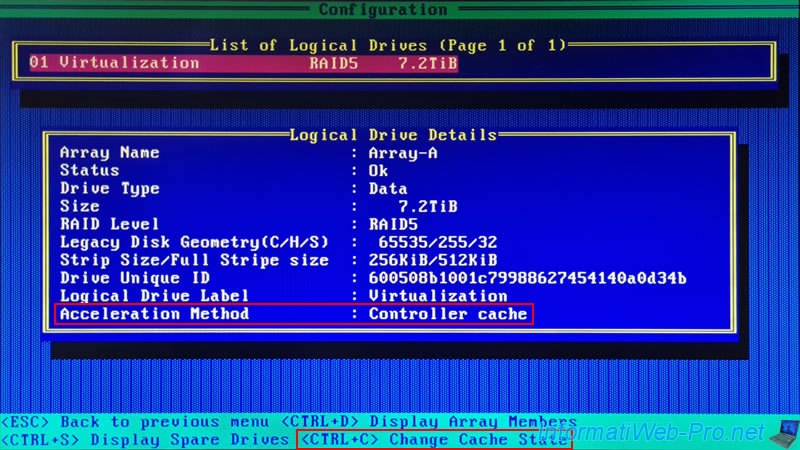
Comme prévu, maintenant, aucune (None) méthode d'accélération (Acceleration Methode) n'est utilisée.
Pour que ce disque logique RAID puisse réutiliser le cache de votre contrôleur RAID, appuyez à nouveau sur les mêmes touches (<CTRL+C> Change Cache State).
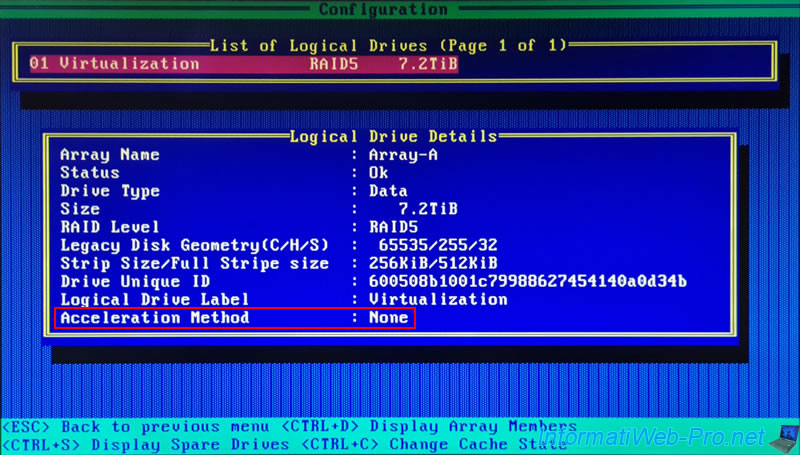
Depuis la liste des disques logiques RAID (List of Logical Drives), vous pouvez en supprimer un en le sélectionnant avec les flèches de votre clavier, puis en appuyant sur la touche "Delete" (<Del> Delete Logical Device).
L'avertissement ci-dessous apparaitra. Répondez "Y" pour confirmer la suppression de ce disque logique RAID.
Attention : toutes les données présentes sur ce disque logique RAID seront perdues.
Plain Text
Warning!! Deleting will erase all data from the Logical Drive. Continue?(Yes/No):
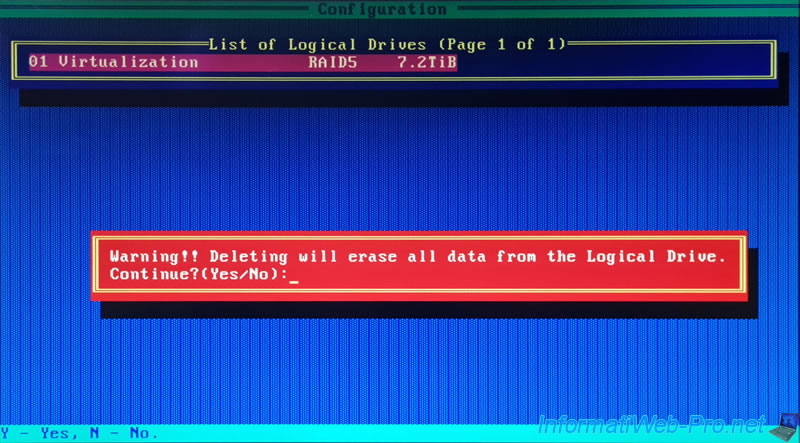
Pour définir un disque logique RAID comme disque logique démarrable (bootable) primaire (principal), sélectionnez celui-ci, puis appuyez sur les touches "CTRL+P" (<CTRL+P Set as Primary Boot LD).
Le message "Setting the Logical Drive as Bootable" apparaitra et le statut "(Primary Boot Logical Drive)" apparaitra à droite de votre disque logique RAID.
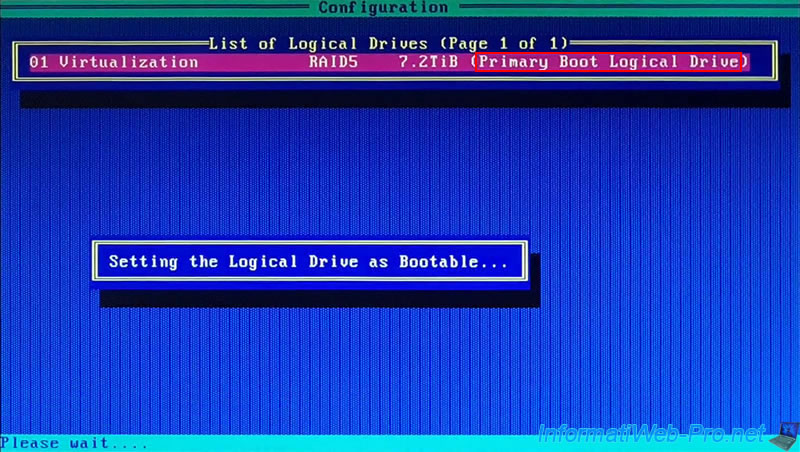
Evidemment, vous ne pouvez pas définir un même disque logique RAID comme disque logique RAID de démarrage primaire (Primary Boot ...) et secondaire (Secondary Boot ...).
Plain Text
Can't configure same Logical Drive as Primary and Secondary Bootable Logical Drive!
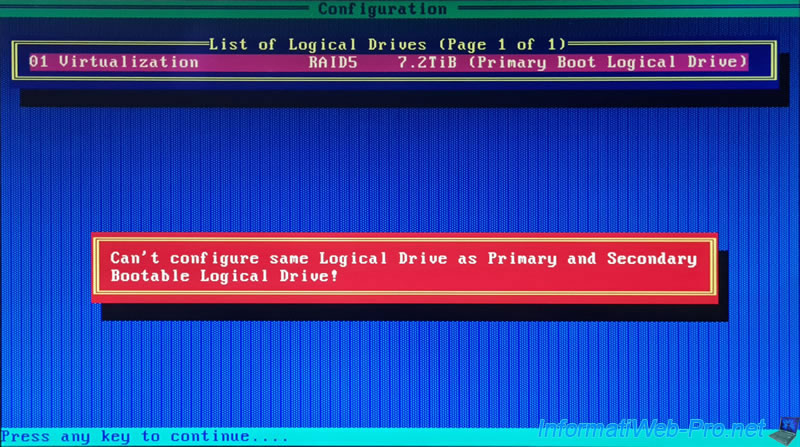
Pour supprimer l'état "démarrable" (bootable), appuyez sur les touches "CTRL+D" (<CTRL+D> Delete Bootable Logical Drive).
Le message "Deleting the Bootable Logical Drive" apparaitra et le statut "(... Boot Logical Drive)" disparaitra.
Notez que ce raccourci clavier ne supprime que l'état "démarrable" (bootable) défini sur votre contrôleur RAID pour ce disque logique RAID et NON le disque logique RAID en lui même.
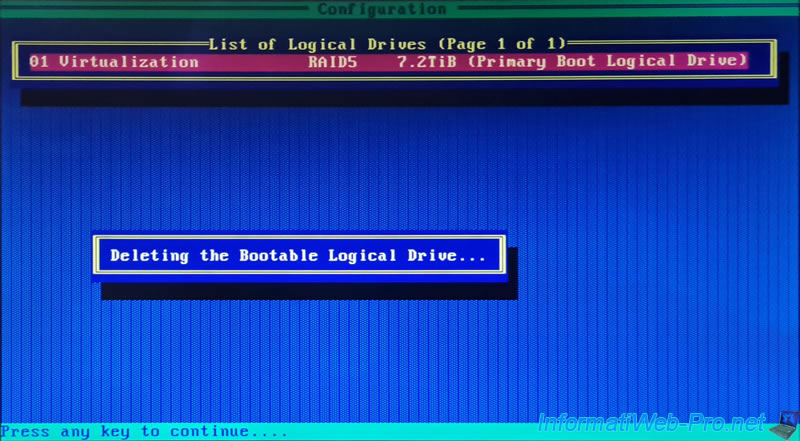
Pour définir un disque logique RAID comme disque démarrable (bootable) secondaire, sélectionnez celui-ci, puis appuyez cette fois-ci sur les touches "CTRL+S" (<CTRL+S Set as Secondary Boot LD).
Le message "Setting the Logical Drive as Bootable" apparaitra.
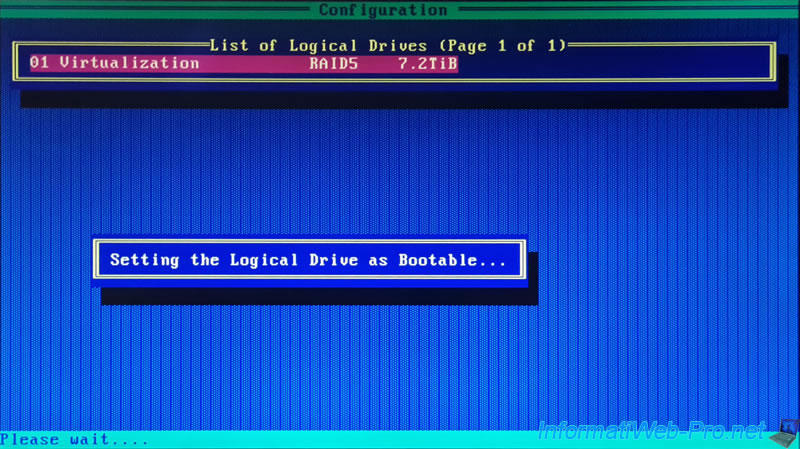
Ensuite, le statut "(Secondary Boot Logical Drive)" apparaitra à droite de votre disque logique RAID.
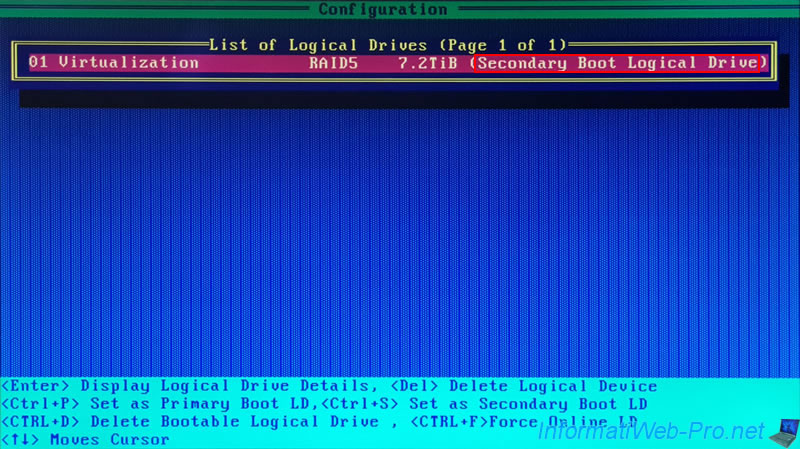
A nouveau, pour supprimer l'état "démarrable" (bootable) d'un disque logique RAID, appuyez sur les touches "CTRL+D" (<CTRL+D> Delete Bootable Logical Drive).
Le message "Deleting the Bootable Logical Drive" apparaitra et le statut "(... Boot Logical Drive)" disparaitra.
Note : à nouveau, cela ne supprime que l'état "démarrable" (bootable) défini sur votre contrôleur RAID pour un disque logique RAID.
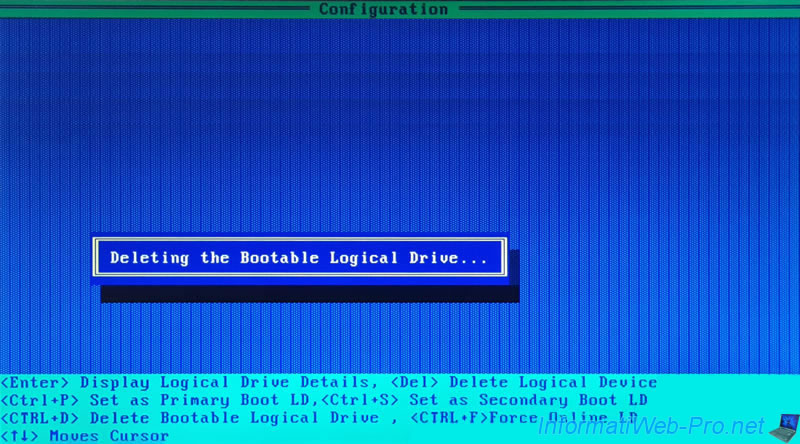
Partager ce tutoriel
A voir également
-

RAID 8/4/2022
Adaptec maxView Storage Manager v3 - Télécharger et démarrer sur la version USB
-

RAID 22/4/2022
Adaptec SmartRAID 3154-8i8e - Avantages, configuration et utilisation de maxCache
-

RAID 4/5/2022
Adaptec SmartRAID 3154-8i8e - Reconstruction automatique avec un Hot Spare dédié (Dedicated Spare)
-

RAID 11/4/2025
Adaptec SmartRAID 3154-8i8e - Repérer ses disques logiques RAID

Pas de commentaire